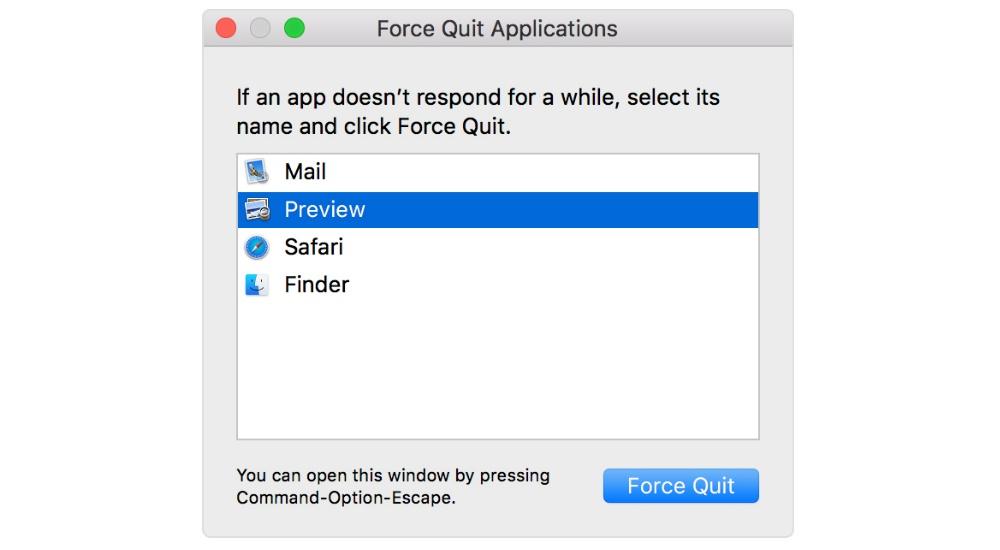Na denní bázi existuje mnoho aplikací, které se používají na Mac. Operace ale někdy není dokonalá a v jejím výkonu lze nalézt některé důležité problémy. Nejtypičtější je skutečnost, že aplikace jsou zachyceny nebo zmrazeny a nelze je zavřít. V tomto článku vám řekneme, jak je budete moci snadno zavřít.
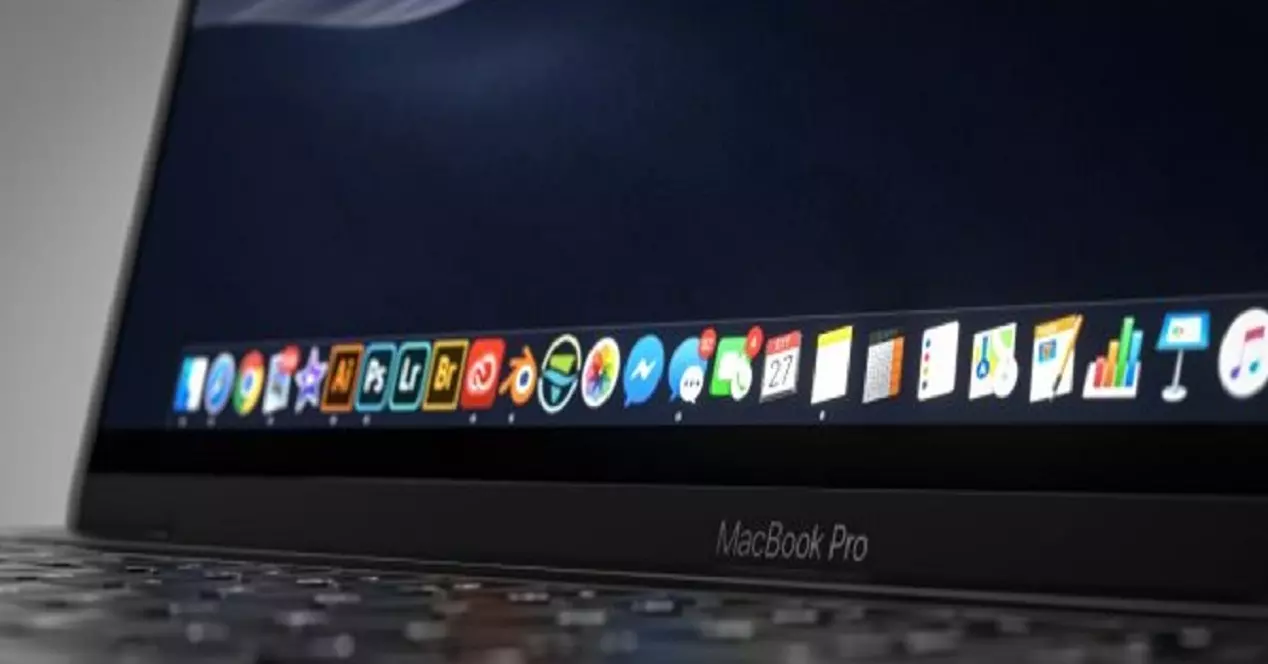
Proč se aplikace zasekávají?
Jak jsme již zmínili, macOS je systém, který stejně jako ostatní není dokonalý. Ale kromě samotného systému můžete také najít špatná kompatibilita některých aplikací. Zpočátku, když tyto aplikace nefungují špatně, můžete vidět, jak se úplně zpomalují, a nakonec to může způsobit úplné zhroucení konkrétní aplikace, což obecně ovlivňuje stabilitu systému. Ale jedna z velkých otázek, která vás může napadnout, je, proč se to děje. To analyzujeme v následujících částech.
přetížení procesoru
Jedním z hlavních bodů, které je třeba vzít v úvahu, je procesor počítače. Může se stát, že konkrétní aplikace vyžaduje velkou kapacitu zpracování, což v konečném důsledku znamená pro zařízení velké zatížení. Problém nastává v tomto případě, když máte mnoho aplikací, které jsou otevřené a spotřebovávají velké množství zdrojů. Může se stát, že máte například otevřenou hru s poměrně výkonnou grafikou a také aplikaci, která funguje jako video editor.

V těchto případech, pokud máte procesor, který funguje omezeně a není příliš výkonný, budete mít vážný problém. Fyzicky nebude možné spouštět programy, které vyžadují více energie, než je možné nabídnout. Proto to tak je zcela paralyzován bez aktivace a nakonec se rozhodne vynutit ukončení programu. To je způsobeno tím, že ve většině případů je dokonce obtížné program zavřít tradičním způsobem, protože nijak nereaguje.
Špatná optimalizace pro vývojáře
Je fakt, že vývojáři někdy vydávají aplikace, které nejsou optimalizované. To znamená, že při práci na vývoji nepracovali na tom, aby správně fungovaly s konkrétní verzí macOS nebo jednoduše proto, že je v velmi raná verze má několik chyb . Je zřejmé, že je to něco, co počítač není schopen spravovat, protože někdy chyby mohou skončit kolapsem obecného hardwaru. Je opravdu důležité mít v aplikacích vždy dobrou optimalizaci, aby fungovaly hladce.
![]()
V tomto případě se konečně dočkáme některých aplikací, které budou během svého provozu v macOS trpět četnými problémy. To je něco, co lze vždy zjistit vyhledáváním na internetu, zejména ve fórech a také na sociálních sítích. Abyste to konečně vyřešili, budete muset počkat na aktualizaci, kterou vývojář vydá a vyřeší všechny tyto problémy. Stejně tak doporučujeme zvolit stahujte aplikace z App Store, který má různé filtry aby se tomu zabránilo zejména.
Nekompatibilita aplikace
Mějte na paměti, že všechny aplikace mají určité požadavky pro použití na Macu. To hlavní spočívá v hardwaru, který máte, a také ve verzi operačního systému. To je něco opravdu důležitého, protože pokud to není kompatibilní, najdete mnoho programů zamrzlých, když je denně používáno. Konečně, čeho bude dosaženo, je to jen stěží se dá uzavřít tradičními postupy . Nakonec budete nuceni aplikaci vynutit.
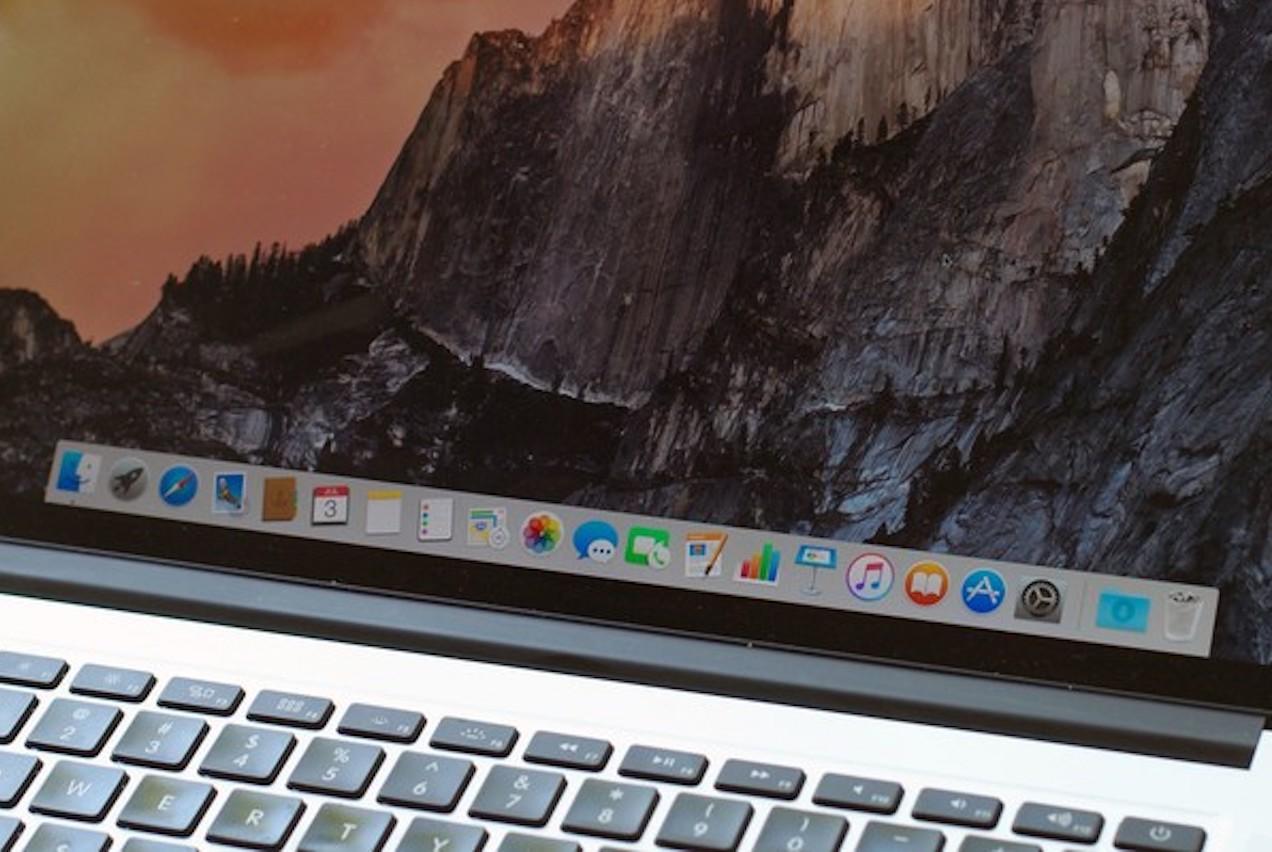
Abyste se tomu vyhnuli, budete si muset vždy pečlivě přečíst všechny požadavky, které vývojáři popisují. Je pravda, že a priori, když aplikace není kompatibilní, nebude možné ji správně nainstalovat. Ale je skutečností, že existuje mnoho metod, jak instalovat spustitelné soubory, které a priori nelze nainstalovat kvůli požadavkům, které jsou navrženy.
Kroky k vynucení uzavření aplikace
V případě, že konečně máte aplikaci, která přestane reagovat a nebude se moci normálně zavřít, budete muset použít funkci Force Quit. A priori vám připomínáme, že k normálnímu ukončení aplikace stačí stisknout Quit v nabídce aplikací na liště nabídek. Ale můžete také použít Kombinace Command + Q . Ale jak říkáme, ne vždy to bude fungovat správně.
V této situaci se budete muset rozhodnout vynutit zavření stisknutím tlačítka Kombinace kláves Option + Command + Escape. Dá se říci, že jde o PC ekvivalent klasického Control + Alt + Delete. Po stisknutí této kombinace budete mít konečně aplikaci s názvem Force Quit se sérií aplikací, které v tu chvíli teoreticky běží. Jednoduše budete muset kliknout na příslušnou aplikaci, která přestala fungovat, a kliknout na pevnost ukončit v pravém dolním rohu.
Mějte na paměti, že v těchto případech to bude dokonce možné vynutit uzavření Finderu pokud přestane reagovat. To je něco, co může být docela kuriózní, ale vždy se může stát, že systém takto spadne, aby se Finder automaticky restartoval.
Co dělat, když se nezavře
Jak je logické, při některých příležitostech bude možné uvést problém, že aplikaci nelze vynutit ukončení. Ale v tomto případě existují určité postupy, které je třeba mít vždy na paměti, pokud se nebudete moci dostat ven správně. Prvním řešením prezentovaným v těchto případech je restartujte operační systém. Bezpochyby je to nejvhodnější způsob, jak uzavřít všechny procesy, které jsou otevřené a které byly zmrazeny. V tomto případě jsou zahrnuty aplikace i další procesy, které jsou sekundární a mohou generovat různé konflikty.
Za druhé, pokud se aplikace nezavře, ale zbytek systému funguje normálně, budete muset zvolit odinstalujte příslušnou aplikaci. Jde o něco zcela radikálního, ale ve výsledku je to skvělé řešení pro ty aplikace, které nefungují správně a nechcete se restartovat, abyste nepřišli o další práci, kterou máte v tu chvíli aktivní.